Collegamenti rapidi alle procedure di questa pagina:
Una linea Ŕ un tracciato che unisce due punti. Le linee possono essere costituite da pi¨ segmenti e i segmenti di linea possono essere curvi o retti. I segmenti di linea sono collegati da nodi, che hanno l'aspetto di quadratini. CorelDRAW fornisce numerosi strumenti di disegno che consentono di tracciare linee curve e rette, nonchÚ linee contenenti segmenti curvi e retti.
Strumenti Mano libera e Polilinea
Gli strumenti Mano libera  e Polilinea
e Polilinea  consentono di tracciare linee a mano libera come se si stesse disegnando su un blocco da disegno. Se si fa un errore mentre si disegnano curve a mano libera, Ŕ possibile cancellare immediatamente la parte sbagliata e proseguire con il disegno. Quando si disegnano segmenti o linee rette, Ŕ possibile vincolarli a un linea retta verticale o orizzontale.
consentono di tracciare linee a mano libera come se si stesse disegnando su un blocco da disegno. Se si fa un errore mentre si disegnano curve a mano libera, Ŕ possibile cancellare immediatamente la parte sbagliata e proseguire con il disegno. Quando si disegnano segmenti o linee rette, Ŕ possibile vincolarli a un linea retta verticale o orizzontale.
Lo strumento Mano libera consente di regolare l'attenuazione della linea curva che si sta disegnando e di aggiungere segmenti a una linea esistente. Tuttavia, lo strumento Polilinea Ŕ pi¨ semplice da utilizzare per tracciare rapidamente una linea complessa composta da un'alternanza di segmenti retti e curvi.
Oltre a disegnare linee a mano libera e segmenti diritti, Ŕ possibile utilizzare lo strumento Polilinea per disegnare archi circolari.
╚ possibile selezionare impostazioni che consentono di controllare gli strumenti Mano libera e Polilinea. Ad esempio, Ŕ possibile modificare l'attenuazione predefinita di una linea curva creata con tali strumenti.
Strumento Linea 2 punti
╚ possibile disegnare linee rette utilizzando lo strumento Linea 2 punti. Questo strumento consente anche di creare linee rette perpendicolari o tangenti agli oggetti.
Strumenti BÚzier e Penna
Gli strumenti BÚzier  e Penna
e Penna  consentono di disegnare linee un segmento alla volta, posizionando ogni nodo con precisione e controllando la forma di ogni segmento curvo. Quando si utilizza lo strumento Penna, Ŕ possibile visualizzare un'anteprima dei segmenti di linea tracciati.
consentono di disegnare linee un segmento alla volta, posizionando ogni nodo con precisione e controllando la forma di ogni segmento curvo. Quando si utilizza lo strumento Penna, Ŕ possibile visualizzare un'anteprima dei segmenti di linea tracciati.
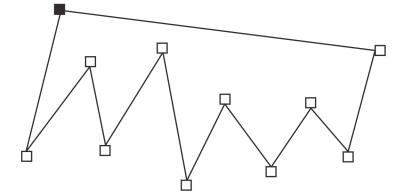
╚ possibile disegnare linee composte da pi¨ segmenti utilizzando lo strumento BÚzier e facendo clic ogni volta che si intende modificare la direzione della linea.

╚ possibile disegnare curve utilizzando lo strumento BÚzier, trascinando le maniglie di controllo alle estremitÓ della curva di BÚzier.
Strumento B-spline
Utilizzando punti di controllo, Ŕ possibile modellare facilmente una linea curva e disegnare B-spline, solitamente linee curve attenuate e continue. I B-spline sono a contatto con il primo e l'ultimo punto di controllo e vengono tirati dai punti intramezzo. Tuttavia, a differenza dei nodi nelle curve BÚzier, i punti di controllo non consentono di specificare i punti attraverso i quali passa una curva quando si desidera allineare una curva con gli altri elementi di disegno.
I punti di controllo a contatto con la linea sono noti come "punti bloccati". I punti di controllo bloccati fungono da ancoraggi. I punti di controllo che allungano la linea ma non la toccano sono noti come "punti mobili". Il primo e l'ultimo punto di controllo sono sempre bloccati su B-spline aperti. I punti intramezzo sono mobili per impostazione predefinita ma se si desidera creare cuspidi o linee rette all'interno del B-spline Ŕ possibile bloccarli. ╚ possibile modificare i B-spline completati utilizzando i punti di controllo.
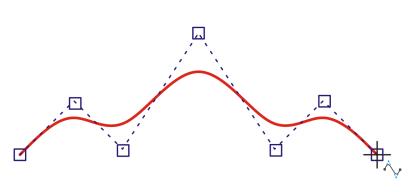
Il percorso di una curva B-spline Ŕ determinato dai punti di controllo impostati.
Curva di 3 punti, strumento
Lo strumento Curva di 3 punti  consente di tracciare linee curve specificandone larghezza e altezza. Utilizzare questo strumento per creare rapidamente forme ad arco senza manipolare i nodi.
consente di tracciare linee curve specificandone larghezza e altezza. Utilizzare questo strumento per creare rapidamente forme ad arco senza manipolare i nodi.
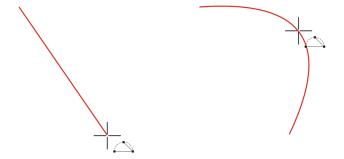
Si pu˛ disegnare una linea curva specificandone la larghezza (a sinistra), l'altezza e facendo clic sulla pagina (a destra).
Disegno assistito, strumento
Lo strumento Disegno assistito  consente di utilizzare il riconoscimento forme per tracciare linee curve e rette. Per ulteriori informazioni, consultare Disegno mediante il riconoscimento forme.
consente di utilizzare il riconoscimento forme per tracciare linee curve e rette. Per ulteriori informazioni, consultare Disegno mediante il riconoscimento forme.
Uso dei nodi e delle maniglie di controllo
Alcune linee dispongono di nodi e maniglie di controllo su cui si pu˛ intervenire per dar forma alle linee. Per informazioni sui tipi di nodo, consultare Uso di oggetti curva.
Occultamento del perimetro di delimitazione
Quando si disegnano linee con gli strumenti curva, Ŕ possibile nascondere il perimetro di delimitazione visualizzato intorno alle linee disegnate. Gli strumenti curva includono: Mano libera, Linea 2 punti, BÚzier, Supporto artistico, Penna, B-Spline, Polilinea e Curva a 3 punti.
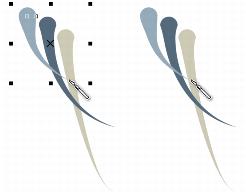
╚ possibile nascondere il perimetro di delimitazione per rendere pi¨ fluido il disegno a tratti in successione rapida di supporti artistici.

╚ possibile vincolare una linea creata con lo strumento Mano libera a un angolo predefinito, denominato angolo vincolo, tenendo premuto il tastoCTRL durante il trascinamento. Questa funzione Ŕ utile per tracciare linee rette verticali e orizzontali. Per informazioni sulla modifica dell'angolo vincolo, vedere Per modificare l'angolo vincolo.
Si pu˛ cancellare parte di una linea curva a mano libera tenendo premuto il tasto MAIUSC e trascinando verso la linea, prima di rilasciare il pulsante del mouse.

╚ possibile chiudere un oggetto aperto facendo clic sul pulsante Chiudi curva  della barra delle proprietÓ.
della barra delle proprietÓ.

Tenere premuto CTRL insieme ad ALT per vincolare l'arco in incrementi di 15 gradi o con un altro angolo predefinito, detto angolo vincolo. Per informazioni sulla modifica dell'angolo vincolo, vedere Vincolo di oggetti.

Questa procedura non pu˛ essere utilizzata per disegnare una linea perpendicolare alla riga di base di un oggetto di testo.

╚ inoltre possibile eseguire un trascinamento da una curva esistente per disegnare una linea perpendicolare.

Disegno di linee perpendicolari

La modalitÓ Linea 2 punti tangente pu˛ essere utilizzata per disegnare i lati del cilindro.
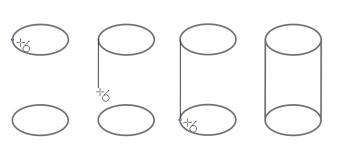
Disegno di linee tangenti
| 3 . |
Premere la barra spaziatrice per terminare la linea. |
|
|
|
|
|
Abilitare il pulsante ModalitÓ anteprima nella barra proprietÓ. Fare clic nella pagina di disegno e rilasciare il pulsante del mouse. Spostare il mouse e fare clic per terminare la linea.
|
|
|
Abilitare il pulsante Aggiungi o elimina automaticamente nodi  nella barra proprietÓ. Scegliere il punto in cui si desidera aggiungere un nodo sulla linea e fare clic quando il cursore si trasforma nello stato Aggiungi nodi  .
|
|
|
|

Se si esegue un'aggiunta a un B-spline selezionando il primo o l'ultimo punto di controllo, il punto di controllo bloccato si trasforma automaticamente in un punto di controllo mobile non appena si disegna la nuova parte della linea.

╚ inoltre possibile aggiungere punti di controllo mentre si disegna un B-spline tenendo premuta la barra spaziatrice invece di farci clic sopra.

Fare doppio clic sullo strumento Mano libera o BÚzier per visualizzare la pagina Mano libera/BÚzier nella finestra di dialogo Opzioni.

Quando si nasconde il perimetro di delimitazione durante l'utilizzo di uno strumento curva, il perimetro di delimitazione rimane nascosto per tutti gli strumenti curva. Ad esempio, se si nasconde il perimetro di delimitazione durante l'utilizzo dello strumento Mano libera, quando si passa allo strumento BÚzier questo rimane nascosto.

Per nascondere il perimetro di delimitazione Ŕ anche possibile fare clic su Strumenti  Opzioni, selezionare Visualizza nell'elenco di categorie Area di lavoro, quindi attivare la casella di controllo Nascondi perimetro di delimitazione per strumenti curva.
Opzioni, selezionare Visualizza nell'elenco di categorie Area di lavoro, quindi attivare la casella di controllo Nascondi perimetro di delimitazione per strumenti curva.
Copyright 2015 Corel Corporation. Tutti i diritti riservati.
![]() e Polilinea
e Polilinea ![]() consentono di tracciare linee a mano libera come se si stesse disegnando su un blocco da disegno. Se si fa un errore mentre si disegnano curve a mano libera, Ŕ possibile cancellare immediatamente la parte sbagliata e proseguire con il disegno. Quando si disegnano segmenti o linee rette, Ŕ possibile vincolarli a un linea retta verticale o orizzontale.
consentono di tracciare linee a mano libera come se si stesse disegnando su un blocco da disegno. Se si fa un errore mentre si disegnano curve a mano libera, Ŕ possibile cancellare immediatamente la parte sbagliata e proseguire con il disegno. Quando si disegnano segmenti o linee rette, Ŕ possibile vincolarli a un linea retta verticale o orizzontale.![]() e Penna
e Penna ![]() consentono di disegnare linee un segmento alla volta, posizionando ogni nodo con precisione e controllando la forma di ogni segmento curvo. Quando si utilizza lo strumento Penna, Ŕ possibile visualizzare un'anteprima dei segmenti di linea tracciati.
consentono di disegnare linee un segmento alla volta, posizionando ogni nodo con precisione e controllando la forma di ogni segmento curvo. Quando si utilizza lo strumento Penna, Ŕ possibile visualizzare un'anteprima dei segmenti di linea tracciati.![]() consente di tracciare linee curve specificandone larghezza e altezza. Utilizzare questo strumento per creare rapidamente forme ad arco senza manipolare i nodi.
consente di tracciare linee curve specificandone larghezza e altezza. Utilizzare questo strumento per creare rapidamente forme ad arco senza manipolare i nodi.![]() consente di utilizzare il riconoscimento forme per tracciare linee curve e rette. Per ulteriori informazioni, consultare Disegno mediante il riconoscimento forme.
consente di utilizzare il riconoscimento forme per tracciare linee curve e rette. Per ulteriori informazioni, consultare Disegno mediante il riconoscimento forme.![]() della barra delle proprietÓ.
della barra delle proprietÓ.![]() Opzioni, selezionare Visualizza nell'elenco di categorie Area di lavoro, quindi attivare la casella di controllo Nascondi perimetro di delimitazione per strumenti curva.
Opzioni, selezionare Visualizza nell'elenco di categorie Area di lavoro, quindi attivare la casella di controllo Nascondi perimetro di delimitazione per strumenti curva.